THINKPAD E40拆解图
Thinkpad全系列拆机手册HMM

Thinkpad全系列拆机手册HMMThinkpad全系列拆机手册(HMM)Thinkpad A系列ThinkPad A20mThinkPad A21mThinkPad A22mThinkPad A20pThinkPad A21pThinkPad A22p(MT 2628/2633/2629)A20,21,22m,p2628,2633,2629,2631.pdf ThinkPad A21e(MT 2628/2632)A21e(2626,2632).pdfThinkPad A21eThinkPad A22e(MT 2655/2663/2664)A21e,A22e,2655,2633,2664.pdf ThinkPad A22m Wireless models(MT 2628)A22m wireless models,2628.pdfThinkPad A30ThinkPad A30pThinkPad A31ThinkPad A31p(MT 2652/2653/2654)A30(p),A31(p)(2652,2653,2654).pdf Thinkpad E系列ThinkPad Edge E30E30.pdfThinkPad Edge E40ThinkPad Edge E50(MT 2647/2648)E40,E50.pdfThinkPad E420sE420s,S420.part1.rarE420s,S420.part2.rarThinkPad E420ThinkPad E425E420,E425.part1.rarE420,E425.part2.rarThinkPad E220sE220s.part1.rarE220s.part2.rarThinkpad G系列ThinkPad G40,G41G40,G41.pdfThinkpad L系列ThinkPad L410ThinkPad L412ThinkPad L510ThinkPad L512L410,L412,L510,L512.part1.rar L410,L412,L510,L512.part2.rar ThinkPad L420ThinkPad L421ThinkPad L520L420,L421,L520.part1.rarL420,L421,L520.part2.rarThinkpad R系列ThinkPad R30/R31R30,R31.pdfThinkPad R32R32.pdfThinkPad R40R40.pdfThinkPad R50/R50p,R51 (MT 1829,1830,1831,1832,1833,2889,2894,2895)1836,1840,1841,288 3,2887,2888R50(p),R51(1829,1830,1831,1832,1833,1836,1840,1841,2883 ,2887,2888,2889,2894,2895.pdfThinkPad R50e (MT 1834, 1842, 2670)ThinkPad R52 (MT 1846, 1847, 1848, 1849, 1850,1858, 1859, 1860, 1861, 1862,1863, 1870)ThinkPad R51e (MT 1843, 1844, 1845)R50e,R51e,R52(1834,1842,2670,1843,1844,1845,1846,1847,1 848,1849,1850,1858,1859,1.pdfThinkPad R60 (MT 9455, 9456, 9457, 9458, 9459, 9444, 9445, 9460, 9461, 9462, 9463, 9464, 9446, and 9447)ThinkPad R60e (MT 0656, 0657, 0658, and 0659)ThinkPad R61 (MT 8942, 8943, 8944, 8945, 8947, 8948, and 8949)ThinkPad R61i (MT 0656, 0657, 0658, 0659, 9455, 9456, 9457, 9458, 9459, 9444, 9445, 9460, 9461, 9462, 9463, 9464, 9446, 9447, 8942, 8943, 8944, 8945, 8947, 8948, and 8949)R60(e),R61(i).pdfThinkPad R61, R61e, and R61i (15.4-inch widescreen)R61(e)(i)15.4widescreen.pdfThinkPad R400R400.pdfThinkPad R500R500.pdfThinkpad S系列ThinkPad s30, s31S30,S31.pdfThinkPad S420见E420sThinkpad SL系列ThinkPad SL300SL300.pdfThinkPad SL400ThinkPad SL400cThinkPad SL500ThinkPad SL500cSL400(c),SL500(c).pdfThinkPad SL410ThinkPad SL510SL410,SL510.pdfThinkpad T系列ThinkPad T20ThinkPad T21ThinkPad T22ThinkPad T23(MT 2647/2648)T20,T21,T22,T23(2647,2648)2631DOCK.pdf ThinkPad T30(MT 2366/2367)T30(2366,2367)2631DOCK.pdf ThinkPad T40ThinkPad T41ThinkPad T41pThinkPad T42ThinkPad T42p(MT 2373/2374/2375/2376/2378/2379)T40(p),T41(p),T42(p)(2373,2374,2375,2376,2378,2379)2877D OCK.pdfThinkPad T43(MT 1871/1872/1873/1874/1875/1876)T43(1871,1872,1873,1874,1875,1876)2877DOCK.pdfThinkPad T43ThinkPad T43p(MT 2668/2669/2678/2679/2686/2687)T43(p))2668,2669,2678,2679,2686,2687)2877DOCK2.pdfThinkPad T60ThinkPad T60p (15.4-inch widescreen)T60(p)(15.4widescreen).pdfThinkPad T60ThinkPad T60p (14.1-inch and 15.0-inch)T60(p)14.1,15.0.pdfThinkPad T61(14.1-inch widescreen)T61(14.1widescreen).pdfThinkPad T61ThinkPad T61p (14.1-inch)T61(p)(14.1).pdfThinkPad T400T400.pdfThinkPad T400sThinkPad T410sT400s,T410s,T410si.pdf ThinkPad T410 ThinkPad T410iT410,T410i.part1.rarT410,T410i.part2.rar ThinkPad T420 ThinkPad T420iT420(i).part1.rarT420(i).part2.rarT420(i).part3.rar ThinkPad T420s ThinkPad T420siT420s,T420si.part1.rar T420s,T420si.part2.rar ThinkPad T500T500.pdfThinkPad T510 ThinkPad T510iT510(i).pdfThinkPad T520 ThinkPad T520iT520(i)W520.part1.rar T520(i)W520.part2.rar Thinkpad W系列ThinkPad W500W500.pdfThinkPad W510W510.pdfThinkPad W700ThinkPad W701ThinkPad W701dsW700(ds),W701(ds).part1.rarW700(ds),W701(ds).part2.rarThinkPad W520T520(i)W520.part1.rarT520(i)W520.part2.rarThinkpad X系列ThinkPad X20ThinkPad X21ThinkPad X22ThinkPad X23ThinkPad X24X20,X21,X22,X23,X24.pdfThinkPad X30ThinkPad X31ThinkPad X32(MT 2672,2673,2884,2885)X30,X31,X32(2672,2673,2884,2885)2631DOCK,2887DOCK2. pdfThinkPad X40(MT 2369,2370,2371,2372,2382,2386)X40(2369,2370,2371,2372,2382,2386).pdfThinkPad X41Tablet(MT 1866,1867,1869)X41T(1866,1867,1869)2506X4DOCK.pdfThinkPad X60ThinkPad X60sThinkPad X61X60(s),X61(s)(1706,1707,1708,1709,2509,2510,1702,1703,17 04,1705,2507,2508,2533,2.rarX60(s),X61(s)(1706,1707,1708,1709,2509,2510,1702,1703,17 04,1705,2507,2508,2533,2.rarThinkPad X60 TabletThinkPad X61 TabletX60t,X61t.pdfThinkPad X100eX100e.pdfThinkPad X200ThinkPad X200sThinkPad X200siThinkPad X201ThinkPad X201iThinkPad X201sX200(s,si),X201(i,s).part1.rarX200(s,si),X201(i,s).part2.rarThinkPad X200 T abletThinkPad X201 T abletX200t,X201t.part1.rarX200t,X201t.part2.rarThinkPad X300X300.pdfThinkPad X301X301.pdfThinkPad X1X1.pdfThinkPad X220ThinkPad X220iX220(i).part1.rarX220(i).part2.rarThinkPad X220 T abletThinkPad X220i TabletX220(i)Tablet.part1.rarX220(i)Tablet.part2.rarThinkpad Z系列ThinkPad Z60m(MT 2529, 2530, 2531, and 2532)Z60m(2529,2530,2531,2532).pdfThinkPad Z60t(MT 2511, 2512, 2513, and 2514)Z60t(2511,2512,2513,2514).pdfThinkPad Z61eThinkPad Z61mThinkPad Z61p(MT 0660, 0672, 0673, 0674, 0675, 9450, 9451, 9452, and 9453)Z61e(m)(p)(0660,0672,0673,0674,0675,9450,9451,9452,9453 ).pdfThinkPad Z61t(MT 8747, 8749, 9440, 9441, 9442, 9443, and 9448)Z61t(8747,8749,9440,9441,9442,9443,9448).pdf。
[广达] 联想E40整机电路原理分析(英特尔集显)
![[广达] 联想E40整机电路原理分析(英特尔集显)](https://img.taocdn.com/s3/m/1a9e9dd13186bceb19e8bb67.png)
[广达]联想E40整机电路原理分析(英特尔集显)品牌:联想E40CPU:英特尔桥:PCH板号:DAGC5AMB8F0 REV:F分析人:不凡修论坛阿布一电源接口原理元件号:PJ1电路图:PIN1,PIN2主供电输入;PIN3,PIN4地线;PIN5:ACDC_ID 适配器功率识别针脚。
有高低电平两种变化,对应两种不同的适配器功率;低电平0V,65W适配器,高电平3.3V,90W适配器适配器的电压输入到主板后,首先要经过充放电电路对电压进行检测,符合电压要求后,才会给后级电路供电,也就是常常说到的保护隔离,在广达的当中,一般都是充放电电路与保护隔离做在一起的,没有像IBM机器那样的独立保护隔离。
而对于这个芯片,也是在充放电芯片中非常典型的一个型号。
一般的充放电芯片都是这样的工作过程。
在ISL88731中,首先是VA电压给芯片主供电DCIN(22脚),另一路要分出一个串联分压的信号ACIN(2脚),与芯片内部的基准电压进行比较,当高于一个固定电压值(具体请参照芯片数据手册)后,芯片会从13脚发出高电平ACOK(开漏输出,外部需要上拉)。
而对于ACOK的信号含义,即表示适配器的电压符合标准,发出后一般是发给EC,通知EC适配器的接入状态。
有的是直接发给EC,有的是在外部经过了一个转换,比如在这个电路中,就是经过了一个小电路的转换。
ACOK在外部是由88731LDO电压提供上拉(由88731得到供电后产生的线性电压),输出后转换成ACIN发给EC。
EC得到高电平的(3.3V)ACIN后,即认为适配器已经接入主板了。
充放电电路的功能除了对适配器电压的检测及输出ACOK信号给EC之外,就是它本身的主要功能,为电池充电和整机供电输入的选择。
整机供电的选择,主要是通过15脚VFB与22脚DCIN的电压比较来打开与关闭对应的MOS管。
而充放电,就是通过控制外部的两个高低端门来实现BUCK降压为电池充电。
最后,在充放电芯片上还有一个信号AD_ID,通过这个信号,充放电芯片通知EC,整机输入电流的大小,以提供给EC一个整机负载大小的监测,以防止整机过载导致适配器烧毁。
笔记本电池结构——拆解ThinkPadE430电池
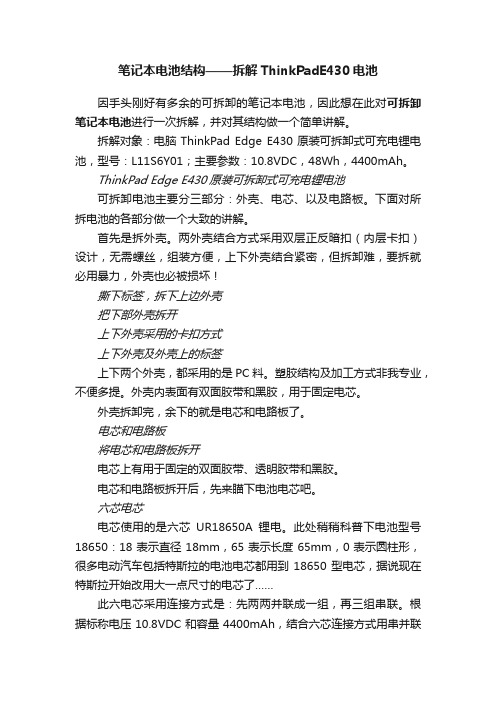
笔记本电池结构——拆解ThinkPadE430电池因手头刚好有多余的可拆卸的笔记本电池,因此想在此对可拆卸笔记本电池进行一次拆解,并对其结构做一个简单讲解。
拆解对象:电脑ThinkPad Edge E430原装可拆卸式可充电锂电池,型号:L11S6Y01;主要参数:10.8VDC,48Wh,4400mAh。
ThinkPad Edge E430原装可拆卸式可充电锂电池可拆卸电池主要分三部分:外壳、电芯、以及电路板。
下面对所拆电池的各部分做一个大致的讲解。
首先是拆外壳。
两外壳结合方式采用双层正反暗扣(内层卡扣)设计,无需螺丝,组装方便,上下外壳结合紧密,但拆卸难,要拆就必用暴力,外壳也必被损坏!撕下标签,拆下上边外壳把下部外壳拆开上下外壳采用的卡扣方式上下外壳及外壳上的标签上下两个外壳,都采用的是PC料。
塑胶结构及加工方式非我专业,不便多提。
外壳内表面有双面胶带和黑胶,用于固定电芯。
外壳拆卸完,余下的就是电芯和电路板了。
电芯和电路板将电芯和电路板拆开电芯上有用于固定的双面胶带、透明胶带和黑胶。
电芯和电路板拆开后,先来瞄下电池电芯吧。
六芯电芯电芯使用的是六芯UR18650A锂电。
此处稍稍科普下电池型号18650:18表示直径18mm,65表示长度65mm,0表示圆柱形,很多电动汽车包括特斯拉的电池电芯都用到18650型电芯,据说现在特斯拉开始改用大一点尺寸的电芯了……此六电芯采用连接方式是:先两两并联成一组,再三组串联。
根据标称电压10.8VDC和容量4400mAh,结合六芯连接方式用串并联的知识不难得出:单芯电压3.6V,单芯容量2200mAh。
为啥笔记本电池标称电压有的是10.8V有的是11.1V?因为电池制作材料的差异使得单电芯标称电压有的为3.6V,有的3.7V(也有3.2V),三组串联就成了10.8V,11.1V了。
聊完电芯,再聊聊电路板。
电路板相信大家都知道电池过充可能会导致电池爆炸,过放也会损坏电池,那么怎么避免这些事的发生呢?那就加个保护电路…电池电路板的功能:过压保护,过流保护,过充保护,过放保护,过温保护(上图电路板中部下方有细线连接有NTC温度传感器),等等…“等等”二字之前的功能相信大家从字面上就能理解,那“等等”里还有啥特别功能没?…有!可记录电池的一些参数和使用信息,比如电池的ID,出厂容量,充电状态,温度,充电次数,最后完全充满容量等等信息…在连接主机后主机可以通过特定通讯协议来读取到这信息。
联想lenovo Thinkpad E420拆机详解教程
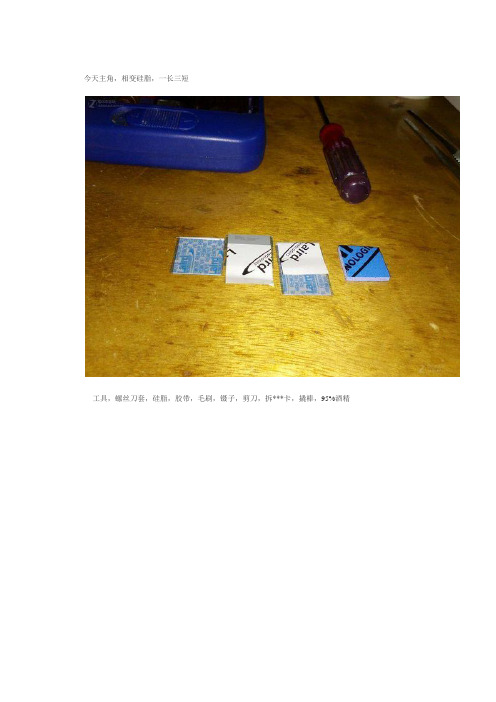
今天主角,相变硅脂,一长三短工具,螺丝刀套,硅脂,胶带,毛刷,镊子,剪刀,拆***卡,撬棒,95%酒精润滑油及注射器小黑先把小黑翻过来取电池面板上有4个螺丝拧松,,,注意这4个螺丝是拧不掉的,,当你拧动,它发出咔哒咔哒的声音的时候就可以了用拆***片从边缘翘起,,,然后环绕一周环绕一周拔去无线网卡天线拧掉螺丝,这个螺丝是短螺丝.无线网卡弹起,倾斜着拔出用两手掰开内存左右卡片内存弹起,按倾斜角度拔出卸去硬盘两端螺丝捏住黑色提带,向后拉动取出硬盘理出天线卸去这个螺丝,,这个是光驱固定螺丝将光驱抽出卸去光驱槽中两个小螺丝卸去电池槽中3个小螺丝e420音箱处,用镊子撬出橡胶垫卸去两个螺丝突然发现背面完整图忘了,,,去借了一张,,,,大家莫怪这些地方的螺丝都是要卸掉的这些地方的螺丝亦然,用撬棒插入键盘下边缝隙,向上撬动轻轻拿起,小心排线,用撬棒把键盘排线插槽的翻盖打开,小红点排线亦然,然后抽出排线卸去该处螺丝用镊子拔去电源键插件同理。
拔出触摸板排线拿拆***片插入电脑面板与下半部缝隙,围绕一周,拆开鸟,右下角的模块,卸去两个固定螺丝,拔出,把天线向右拉扯,卸去两个螺丝,注意,此处右侧螺丝是中等长度,比其他螺丝略短,勿混,去掉音箱插件同理,搞掉屏幕排线,轻轻拿起主板,拔出风扇插件,卸去风扇螺丝,这是显卡,这是cpu。
各种纸巾,擦布,刷子,清洁cpu 显卡南桥表面,注意硅胶碎屑不要弄到主板上,防止短路,然后用酒精棉签擦拭风扇铜片表面亦然,风扇注油,清灰,相变硅脂,去除一面塑料贴平整的粘于铜片上,,,,用撬棒前后刮动。
精确到每颗镙丝,IBM ThinkPad笔记本电脑完全拆机手册
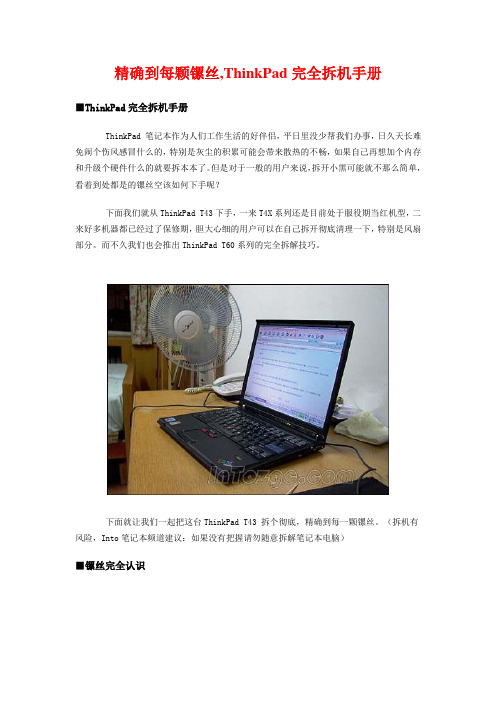
精确到每颗镙丝,ThinkPad完全拆机手册■ThinkPad完全拆机手册ThinkPad 笔记本作为人们工作生活的好伴侣,平日里没少帮我们办事,日久天长难免闹个伤风感冒什么的,特别是灰尘的积累可能会带来散热的不畅,如果自己再想加个内存和升级个硬件什么的就要拆本本了。
但是对于一般的用户来说,拆开小黑可能就不那么简单,看着到处都是的镙丝空该如何下手呢?下面我们就从ThinkPad T43下手,一来T4X系列还是目前处于服役期当红机型,二来好多机器都已经过了保修期,胆大心细的用户可以在自己拆开彻底清理一下,特别是风扇部分。
而不久我们也会推出ThinkPad T60系列的完全拆解技巧。
下面就让我们一起把这台ThinkPad T43 拆个彻底,精确到每一颗镙丝。
(拆机有风险,Into笔记本频道建议:如果没有把握请勿随意拆解笔记本电脑)■镙丝完全认识T4X的架构是完全一样的,也就是说.接口.布局.功能键.镙丝.等所有构造都是完全一样的,因此下面的图片适合所有IBM T4X全系列机型!在进行拆机之前,我们有必要把T43上面的各个镙丝认识一下,详细情况请见上图这些是机器所有的镙丝,如果大家再拆完以后再装的时候不知道具体某个镙丝应该在哪个位置的话,很容易会多几个镙丝,或者几个镙丝位置上错了,把外壳打穿了这点一定要注意,下面会详细介绍。
■底壳详细分析下面我们就要开始拆喽,先把T43翻过来,让我们一起认识一下镙丝的位置:(要是看不清图的别忘记点击放大哦)镙丝详细介绍:1.最大号镙丝为最整个机器中最长的镙丝,镙丝穿过机器骨架,直接拧到U形筐上面了,整个机器总共有2个最大号镙丝!2.电池锁扣电池锁扣有2个,拔电池的时候将两个锁扣往右边拨动,然后电池就能轻松取下,平时两个锁扣最好都锁上,不然电池松动的间隙比较大!3.锁光驱镙丝这个镙丝出厂的时候没有上在机器上,而是放在说明书的袋子里面,这个镙丝是六棱的,镙丝刀不好找,一般没必要上上去,如果上上去的话光驱就拔不下来了,有时候因为颠簸震动机器认不到光驱,将光驱重新插拔就可以认到了!4.内存槽镙丝背面哪个是个内存槽,如果想加再机器另外加条内存拆这个一个镙丝即可将内存盖子打开,T4X总共2个内存槽,键盘下面一个,机器后面一个,机器后面哪个是方便客户自己加内存的!5.三号键盘镙丝如果想换键盘下面的内存,或者加装蓝牙模块,或者加装无线模块,或者拆扳子必须拆键盘了,锁键盘的镙丝为3号镙丝,总共4颗镙丝锁着键盘,将4个3号镙丝拧下后,将键盘往上推,然后键盘就下来了!6.三号镙丝这个镙丝规格同锁键盘的镙丝是一样的,3号镙丝机器背面有3颗,这3颗镙丝分别锁着左边条形骨架,就是风扇散热孔那里哪个,下面的2个3号是锁在喇叭上面的。
一步一步教你如何完美无损拆解笔记本电池,以联想为例
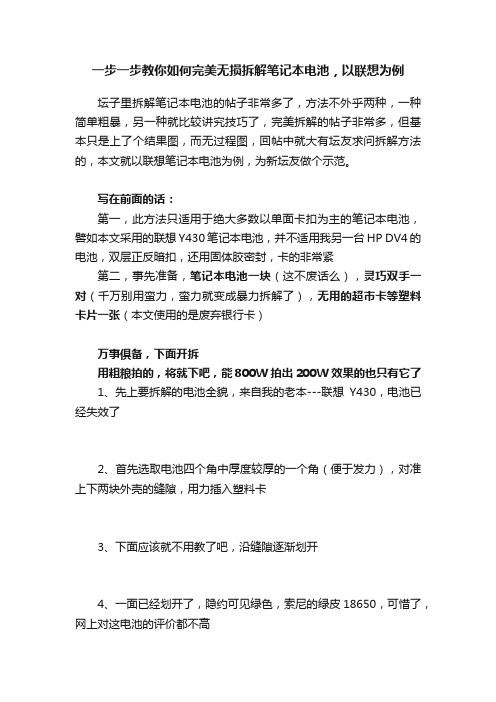
一步一步教你如何完美无损拆解笔记本电池,以联想为例
坛子里拆解笔记本电池的帖子非常多了,方法不外乎两种,一种简单粗暴,另一种就比较讲究技巧了,完美拆解的帖子非常多,但基本只是上了个结果图,而无过程图,回帖中就大有坛友求问拆解方法的,本文就以联想笔记本电池为例,为新坛友做个示范。
写在前面的话:
第一,此方法只适用于绝大多数以单面卡扣为主的笔记本电池,譬如本文采用的联想Y430笔记本电池,并不适用我另一台HP DV4的电池,双层正反暗扣,还用固体胶密封,卡的非常紧
第二,事先准备,笔记本电池一块(这不废话么),灵巧双手一对(千万别用蛮力,蛮力就变成暴力拆解了),无用的超市卡等塑料卡片一张(本文使用的是废弃银行卡)
万事俱备,下面开拆
用粗粮拍的,将就下吧,能800W拍出200W效果的也只有它了
1、先上要拆解的电池全貌,来自我的老本---联想Y430,电池已经失效了
2、首先选取电池四个角中厚度较厚的一个角(便于发力),对准上下两块外壳的缝隙,用力插入塑料卡
3、下面应该就不用教了吧,沿缝隙逐渐划开
4、一面已经划开了,隐约可见绿色,索尼的绿皮18650,可惜了,网上对这电池的评价都不高
5、一面已经出来了,剩下的三面还会远吗?
6、到这步,基本上算是已经无损拆出来了
不过,还不急,因为有些电池,会用胶将之粘在外壳上,此时如何处理呢
首先将保护板掀开
7、将卡牌插入电池与外壳之间的缝隙,撬开即可
8、结果就出来啦,外壳可以说是完美无损
9、最后来看下电池吧,很明显,其中一组已经失效啦,不知道单换这一组,能救活这个不。
联想笔记本拆卸图解

联想笔记本拆卸图解ThinkPad T系列可以说是时下商务机型中最具代表色的、最受商务人士好评的机型。
虽然在联想收购IBM PC业务之后,推出的几款ThinkPad在一些细节、应用软件等方面已经同之前有所差异,但在外观上的改变一直都不大,因此仍然受到不少小黑FANS的爱戴。
今年ThinkPad T系列最受关注的当然是采用Napa平台的T60系列。
目前ThinkPad T60系列价格日趋平易(最低配的水货机型价格已经跌至8600元),而随着今年一些超高性价比的学生机的上市,更是吸引了很多用户的购买欲。
但是,相信大家已经知道,早先关于一批T60主板出现“飞线”,让很多用户对ThinkPad的质量质疑;另外,一些已经购机的用户对自己的机器也不是很了解,所以有些升级,比如升级内存,都无法自己完成,所以现在我们特意拿出一台T60-CB5来做一次完全拆机,并将全部过程和详细的步骤拍成图片并配以文字。
相信看了下面的文章会排除所有疑问,甚至可以完全可以轻轻松松的拆装一台T60了。
各种长短不一的螺丝上图把机器上拆下来的一些主要螺丝列了出来了,总共52个,9种类型的螺丝,不算多也不算少,主要每种螺丝都很相似,稍有不慎就有可能造成装不上或者最后多出来几个……不过仔细看完我们这篇文章然后按照我们的分类方法来区分螺丝还是非常简单的,主要心细就可以了。
笔记本底部特写看到那么多的螺丝不用害怕,我们在下面会详细地列出那个螺丝是在那里拆下来的。
上图即是笔记本背面螺丝的大概分布。
拆解,首先先把电池拆下来:再来卸掌托看图上面的标志,卸有同样的标志四个螺丝就可以了拧下另外的螺丝后,就可以成功地把掌托卸下来了如上图,ThinkPad T60的两条内存插槽都设置在掌托下,要想更换内存必须完成这一步。
接下来咱们拆键盘,因为之前已经拆了掌托的四个螺丝了,所以这次只需要再拆一个螺丝就可以把键盘拆下来了拆下键盘笔记本内部构造下面,对照上面的图,我们给大家简单介绍一下ThinkPad T60各个部件的特征:·风扇总成:T60的风扇相比T43的风扇多了进风和出风口,所以T60的散热要比T43的更好。
IBM ThinkPad T40414243完全拆解图文指南(精确到每颗螺丝)
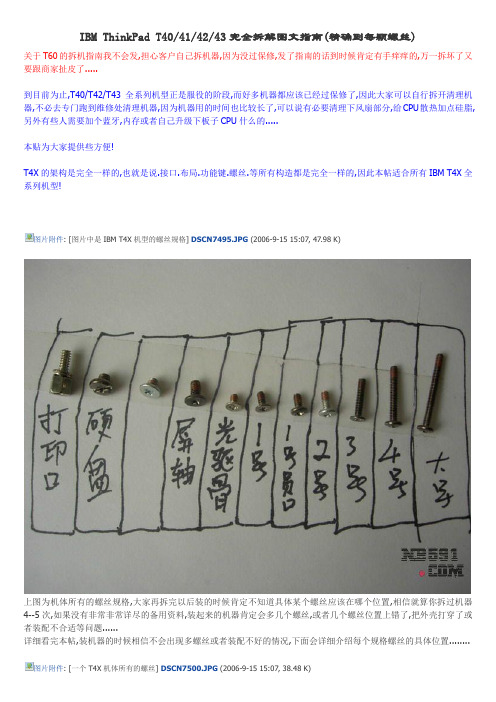
IBM ThinkPad T40/41/42/43完全拆解图文指南(精确到每颗螺丝)关于T60的拆机指南我不会发,担心客户自己拆机器,因为没过保修,发了指南的话到时候肯定有手痒痒的,万一拆坏了又要跟商家扯皮了.....到目前为止,T40/T42/T43全系列机型正是服役的阶段,而好多机器都应该已经过保修了,因此大家可以自行拆开清理机器,不必去专门跑到维修处清理机器,因为机器用的时间也比较长了,可以说有必要清理下风扇部分,给CPU散热加点硅脂,另外有些人需要加个蓝牙,内存或者自己升级下板子CPU什么的.....本贴为大家提供些方便!T4X的架构是完全一样的,也就是说.接口.布局.功能键.螺丝.等所有构造都是完全一样的,因此本帖适合所有IBM T4X全系列机型!图片附件: [图片中是IBM T4X机型的螺丝规格] DSCN7495.JPG (2006-9-15 15:07, 47.98 K)上图为机体所有的螺丝规格,大家再拆完以后装的时候肯定不知道具体某个螺丝应该在哪个位置,相信就算你拆过机器4--5次,如果没有非常非常详尽的备用资料,装起来的机器肯定会多几个螺丝,或者几个螺丝位置上错了,把外壳打穿了或者装配不合适等问题......详细看完本帖,装机器的时候相信不会出现多螺丝或者装配不好的情况,下面会详细介绍每个规格螺丝的具体位置........图片附件: [一个T4X机体所有的螺丝] DSCN7500.JPG (2006-9-15 15:07, 38.48 K)上面图片为机器所有的螺丝.....图片附件: 完整T4X背部螺丝介绍.JPG (2006-9-15 16:05, 137.56 K)上面图片介绍:1.最大号螺丝为最整个机器中最长的螺丝,螺丝穿过机器骨架,直接拧到U形筐上面了,整个机器总共有2个最大号螺丝!2.电池锁扣电池锁扣有2个,拔电池的时候将两个锁扣往右边拨动,然后电池就能轻松取下,平时两个锁扣最好都锁上,不然电池松动的间隙比较大!3.锁光驱螺丝这个螺丝出厂的时候没有上在机器上,而是放在说明书的袋子里面,这个螺丝是六棱的,螺丝刀不好找,一般没必要上上去,如果上上去的话光驱就拔不下来了,有时候因为颠簸震动机器认不到光驱,将光驱重新插拔就可以认到了!4.内存槽螺丝背面哪个是个内存槽,如果想加再机器另外加条内存拆这个一个螺丝即可将内存盖子打开,T4X总共2个内存槽,键盘下面一个,机器后面一个,机器后面哪个是方便客户自己加内存的!5.三号键盘螺丝如果想换键盘下面的内存,或者加装蓝牙模块,或者加装无线模块,或者拆扳子必须拆键盘了,锁键盘的螺丝为3号螺丝,总共4颗螺丝锁着键盘,将4个3号螺丝拧下后,将键盘往上推,然后键盘就下来了!6.三号螺丝这个螺丝规格同锁键盘的螺丝是一样的,3号螺丝机器背面有3颗,这3颗螺丝分别锁着左边条形骨架,就是风扇散热孔那里哪个,下面的2个3号是锁在喇叭上面的7.四号螺丝这个螺丝长度仅次于最大号螺丝,如果想拆U性筐板子与掌拖必须拆掉背面的4颗4号螺丝!8.一号圆头螺丝这个螺丝机器背面总共有2颗,这个装的时候经常搞错,大家装的时候注意就是了!9.一号平头螺丝机器背面总共有4颗,是锁掌拖的,螺丝在机器背面图片中黑色胶垫下面!10.二号白色螺丝这个螺丝整个机器只有一个,因为哪个位置是靠近PCMCI接口,因此造成了那里强度一定要大,所以比1号螺丝要长一些,大家不要装的不要搞错了,一般这个螺丝经常搞错!11.蓝圈中为键盘漏水口大家不要以为这个是螺丝孔装机器的时候将螺丝拧进去....那样的话就麻烦了呵呵......图片附件: [3号,4号,内存螺丝特写] DSCN7427.JPG (2006-9-15 17:10, 39.93 K)上面图片中,红圈中为3号螺丝,有个键盘的标志,意思是锁键盘的,如果拆键盘必须拆掉这个螺丝.蓝圈中的内存螺丝边上有个IC的标志.绿圈中4号螺丝也有一个IC的标志,如果拆无线模块,风扇等什么的必须拆这个螺丝!图片附件: [硬盘螺丝] DSCN7431.JPG (2006-9-15 17:15, 39.54 K)图上为硬盘螺丝,拆掉这个螺丝,将硬盘外外拉即可将硬盘拆掉了!图片附件: [光驱卡点] DSCN7434.JPG (2006-9-15 17:15, 31.53 K)图上为光驱卡点,将光驱卡点拨动,拉弹出来的弹片即可将光驱取下!图片附件: [2号白螺丝外观与位置一般容易上错来个特写] DSCN7440.JPG (2006-9-15 17:24, 28.15 K)图片附件: [大号螺丝位置如果搞错的话机器被打穿] DSCN7442.JPG (2006-9-15 17:24, 56.29 K)图片附件: [另外一条大号螺丝外观与位置] DSCN7443.JPG (2006-9-15 17:26, 38.61 K)图片附件: [锁屏轴的2颗螺丝,这个螺丝总共4颗] DSCN7445.JPG (2006-9-15 17:26, 46.8 K)图片附件: [如果屏幕松动一般是因为这螺丝松了造成的] DSCN7446.JPG (2006-9-15 17:30, 42.33 K)外部螺丝拆解介绍完毕!下面一个图片点看大图!图片附件: [拆掉键盘掌拖内部介绍] 内部完整介绍.JPG (2006-9-15 18:16, 144.94 K)1.U形筐图片中所示,一个黑色的U形的工程塑料就是U形筐,拆完背部所有螺丝,拿掉键盘掌拖以后,U 形筐就剩左下角一个螺丝了,拆完那一个螺丝U形筐就可以取下来了!2.蓝牙或者猫蓝牙或者猫有2个3号螺丝锁着,拆完这2个3号螺丝就可以取下蓝牙或者猫了,如果你机器无蓝牙买个蓝牙猫二合一模块买个模块将猫替代即可!3.键盘下的内存 T4X机器提供2个内存槽图片中的是键盘下面的一个,另外一个在机器背部,方便客户升级内存!4.光驱骨架有3颗3号螺丝与3颗白色最小号螺丝锁在D壳上,T4X的这个骨架结构同T6X无法比,至少T6X骨架结构是目前T系列中最强的!5.CPU风扇一体散热风扇T43的风扇噪音是普遍现象因为T40/41/42因为散热不是非常理想导致显卡虚焊的很多,而T43的风扇外观上明显比T40/41/42/多铜导热管粗了不少,并且显卡部位多了一块铜,以便良好散热,同时43风扇的功率比40/41/42也稍微大点,并且在风扇电路控制上也比40/41/42更灵敏,功率的提升+电路的灵敏是造成T43风扇噪音大并长时间运转的原因,如果风扇噪音跟直升机一样,那就将风扇拆下,清理掉灰尘,然后稍微加点缝纫机用的油,然后给CPU加点硅脂,呵护下你干活的黑伙计.....6.PCMCI插槽很多人买回机器问这个是做什么的,这个是插PCMCI设备的,例如PC卡的有线网络卡,GPRS无线网卡,无线网卡,等设备...7.无线网卡如果你的机器是早期的40/41/42 好多机器装的都是802.11B.11M的无线网卡,现在B+G的陆游器也非常便宜了,想升级无线网卡更换原来的模块即可8.BIOS电池如果你的机器系统密码或者BIOS密码忘记了,将这个黄色的电池取下,取掉电池,取掉硬盘(防止存剩余电量),然后插上键盘,用力按电源开关坚持30秒,让扳子彻底放电完毕,然后开机系统密码肯定能清掉,但是BIOS密码有时候能清掉,因为一些BIOS密码有时候没有写入芯片,这个时候放电就能清掉,但超级用户密码往往写进芯片了,这个时候只有更换芯品了(T40/41/42,解超级用户密码非常简单,T43就相对复杂很多,而T60同T43一样复杂,因为是结合指纹来设计超级用户密码的因此复杂一些,具体细节不一一阐述,毕竟能解T60超级用户密码的人现在不多.)9.硬盘骨架这个没什么可说的了...10.喇叭可以看到很薄,这也就是导致IBM喇叭效果很差劲的原因,因为太薄了...图片附件: U.JPG (2006-9-16 10:44, 47.03 K)上图拆掉掌拖,键盘后唯一一颗锁U形筐的螺丝位置,这个螺丝是1号圆头螺丝,拆掉这一个螺丝即可将U 形筐取下!图片附件: 风扇.JPG (2006-9-16 10:44, 62.79 K)风扇有3颗3号螺丝锁着,上面图片为螺丝位置!图片附件: DSCN7459.JPG (2006-9-16 10:52, 46.28 K)上图为U形筐最后一个螺丝的位置与规格图片,值得提醒的是红圈中的位置,装的时候没有经验的往往装错,一定要注意:红圈中,工程塑料U形筐在上,PCMCI骨架在中,机器左条状骨架在下,如果PCMCI骨架在上的话,会造成机器哪个部分缝隙比正常的大0.5毫米左右,这个细微差距大家不会察觉,但是机器在用半年左右左边掌拖会断裂,男士的手重,半年一般哪个部位就断裂了,女士估计用个7-9个月吧呵呵.....图片附件: DSCN7466.JPG (2006-9-16 10:52, 72.99 K)两个红圈中为锁蓝牙的2颗3号螺丝,蓝色的3号螺丝是锁蓝牙与板子间绝缘垫片的!图片附件: 光驱骨架3个小号白螺丝.JPG (2006-9-16 17:07, 52.48 K)图片附件: 光驱骨架3颗3号螺丝.JPG (2006-9-16 17:07, 70.16 K)上面两个图片分别介绍了光驱骨架的3颗小号白螺丝的位置,以及3颗3号螺丝的位置!图片附件: 锁屏幕的最后2颗螺丝.JPG (2006-9-16 17:14, 52.59 K)上图中左边锁屏轴的为3号螺丝,右边锁屏线的为4号螺丝,拆掉这2个整个屏幕就可以拆下来了,因为背面还有可颗锁屏轴的4颗螺丝已经拆掉了!图片附件: 拆下来的屏幕.JPG (2006-9-16 17:14, 39.87 K)上图为拆下来的屏幕,红为无线模块,蓝为蓝牙或者猫模块,黄中的工程塑料为无线天线蓝牙天线走线槽!图片附件: 琐电池骨架,视频输出数据线.JPG (2006-9-16 17:27, 55.86 K)上面图片中的2颗1号圆头螺丝是分别锁电池骨架与视频输出数据线的!图片附件: MIC软塑料筒.JPG (2006-9-16 17:27, 68.38 K)上面图片红圈中的黑色软塑料是保证MIC良好接受语音输入的一个东西,这个东西对于初次拆机器的人来说往往装的时候不知道该装那里!图片附件: 唯一2颗白色扁平短螺丝位置.JPG (2006-9-16 17:33, 62.18 K)上面图片中白色短平头螺丝整个机器只有2颗,一颗锁电池骨架黄色电源头,另外一颗锁主扳的USB口与D壳!图片附件: 内部接口与主要芯片介绍.JPG (2006-9-19 10:58, 148.3 K)C因涉及到商业维修故不一一介绍了...上面图片为鸿利对外笔记本维修(电路图形式)报价图片附件: DSCN7487.JPG (2006-9-19 11:06, 69.5 K)上面图片分离D壳与主板的时候从右边用手翘起来,从左边是分不开的!图片附件: DSCN7489.JPG (2006-9-19 11:06, 65.92 K)上面图片板子从D壳上拆下来......至此,机体拆解介绍完毕!。
- 1、下载文档前请自行甄别文档内容的完整性,平台不提供额外的编辑、内容补充、找答案等附加服务。
- 2、"仅部分预览"的文档,不可在线预览部分如存在完整性等问题,可反馈申请退款(可完整预览的文档不适用该条件!)。
- 3、如文档侵犯您的权益,请联系客服反馈,我们会尽快为您处理(人工客服工作时间:9:00-18:30)。
THINKPAD E40拆解图
作者 Airui 浏览 40 发布时间 10/05/10
有人说联想推出ThinkPad Edge系列是纯粹的打低端糊弄消费者,就是想用ThinkPad
的名头来冲击一下市场,特别是中国这个喜好攀比的市场,这部分人的论据是Edge系列没
有水货,而这样的情景放在T、X甚至是低端的R系列身上都是不可能的。
而也有人说,
ThinkPad Edge E40
Edge系列就是个中看不中用的货,样子好看而已,但是已经丢掉了ThinkPad的精
髓。还有人说……。总之,在发布了一个季度之后,似乎E30在市场上收获的负面评价更多
一些,但是看来联想并没有因为此前的诟病而裹足不前,而是要坚定不移的将Edge系列继
续发扬光大化,于是也就有了新的Edge E40和E50的诞生。
ThinkPad Edge E40
相比之前E30采用性能偏低的CULV平台而保守用户对性能的诟病,新的E40、E50
系列则全面以性能为中心进行了改进。至少我们拿到的这款E40测试样机就是一款从配置
上看偏向于娱乐应用更多一些的产品,新的酷睿i3处理器、HD 4570独立显卡都证明了
这款产品可以更好的兼顾商务与家用娱乐应用。
E40为用户提供了不错的扩展能力
那么这款ThinkPad面向娱乐定位所推出的产品在外形改变之后是否还能坚持
ThinkPad的一贯传统呢?且看我们的拆解文章。
E40机身底部需要拆卸的螺丝比较多 不过只有两种类型
拆掉下方螺丝之后 正面的掌托和键盘就可以轻松拆卸
键盘与C面大拆解 你能看到的C面全貌
拆掉键盘和掌托的C面
键盘与掌托的组合
触摸板的背面
键盘背面整体
键盘左上角
标有PR的装置就是指点杆的电路部分
需要将键盘上方的面板拆掉才能继续拆卸
C面大拆解之第二步 主板露出庐山真面目
需要拆卸两个这样的螺丝才能将面板移除
拆掉了金属保护板
背面的显存
主板背面就是处理器的位置
位于光驱位下方的主板一角
E40的声卡芯片
E40主板细节
ExpressCard插槽
一体式主板设计 精良做工颇有小黑遗风
主板背面
主板正面
内存插槽
电池接口
处理器及周边的供电部分
HD 4570独立显卡
D-SUB模拟视频输出接口
HDMI、RJ45和eSATA/USB混用接口
远端的音频输入输出COMBO接口
更多细节告诉你E40做工与用料的出色
硬盘SATA接口
HM55芯片
Winbond芯片
USB接口和读卡器
空闲的MiniPCIE焊接位置
显卡、处
理器
无线网卡
